[2025] Como Aprimorar Uma Foto Perfeitamente de Forma Simples
Ter um grande número de fotos que exigem muita edição para atingir um nível profissional de fotografia é realmente uma tarefa exaustiva. Há muitos aspectos a considerar ao procurar maneiras de melhorar uma foto.
Você precisa de habilidades de edição profissional que possam ajudá-lo rapidamente na busca por como melhorar fotos. Neste guia, listamos algumas das maneiras mais eficazes de aumentar a qualidade da sua foto e ensinamos como aprimorar digitalmente uma imagem. Leia este tutorial até o fim para entender completamente como melhorar uma foto no computador/Mac e descobrir técnicas secretas.
Parte 1. 5 Maneiras de Melhorar Fotos em Diferentes Aspectos
Para começar a editar suas fotos, você deve escolher as que são suas favoritas e que precisam de muitos ajustes. Aqui estão as 5 maneiras mais fáceis de aumentar a nitidez de uma foto.
Recorte
O recorte da imagem desempenha um papel crucial na melhoria de uma foto para torná-la mais clara. Ele permite que você torne a história da sua imagem muito mais compreensível para os espectadores. Você deve conhecer a história por trás da imagem e o que ela pretende comunicar ao público. Certifique-se de não cortar detalhes importantes que possam alterar a narrativa ou mudar a mensagem geral. Todos os elementos desnecessários devem ser removidos da imagem.
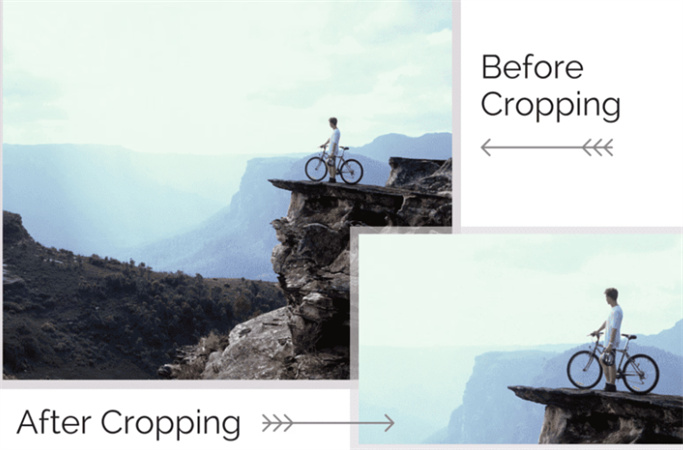
Desfoque
Nada supera o efeito de desfoque na melhoria de fotos ampliadas. Ele aumenta o foco da imagem no elemento ou pessoa principal. Por exemplo, pode haver uma lata de lixo, um pedestre aleatório ou qualquer outro objeto que você não queira que apareça na imagem. Você pode facilmente remover esses elementos distrativos para dar mais ênfase ao principal sujeito da foto. Esse efeito é excelente para aumentar a resolução da imagem e ajudá-lo a melhorar a nitidez da foto.

Saturação
A saturação faz parte da correção de cores e pode ser considerada um passo do processo completo de edição de fotos. Ela pode ajudá-lo a melhorar fotos granuladas ou escuras. Com a correção de cores, você pode ajustar o nível de matiz (as cores reais) e a saturação (quantidade de cinza presente na foto).
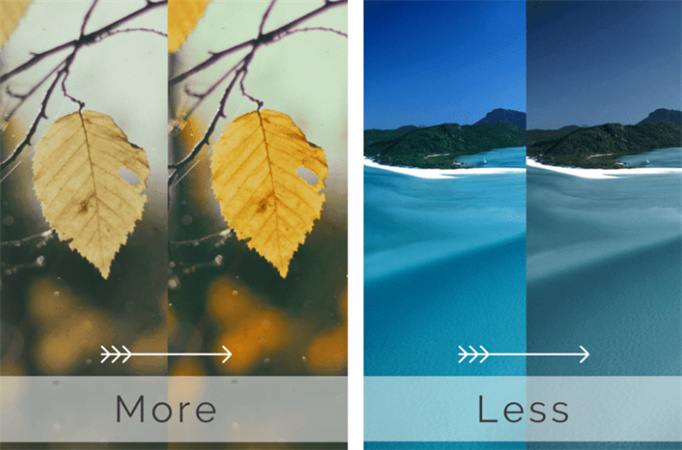
Contraste
Ajustar o contraste da foto ajuda a melhorar imagens em preto e branco e a transmitir certas emoções por meio das imagens. Fotos com alto contraste se destacam, transmitindo energia e força, sendo muito utilizadas na fotografia de rua e de natureza. Por outro lado, fotos com baixo contraste criam uma sensação de sonho e suavidade.
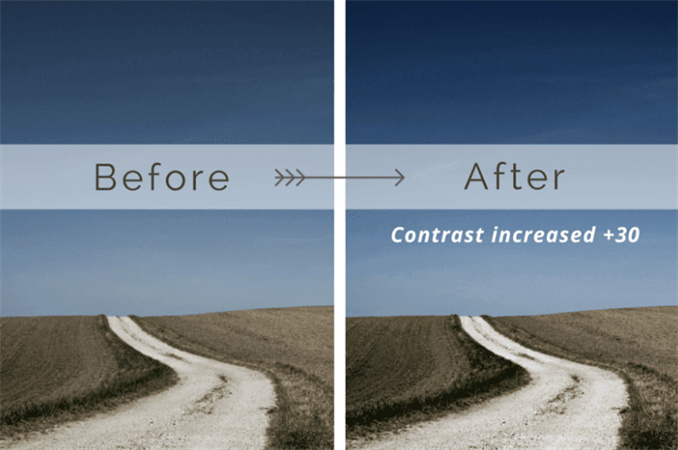
Brilho
Ajustar o nível de brilho da foto é essencial para melhorar imagens e facilitar a leitura de textos nelas contidos. O brilho dá clareza aos elementos da foto e pode ser ajustado para obter uma qualidade melhor. Movendo o controle deslizante de brilho para a direita, a imagem ficará mais clara; movendo-o para a esquerda, a imagem ficará mais escura.
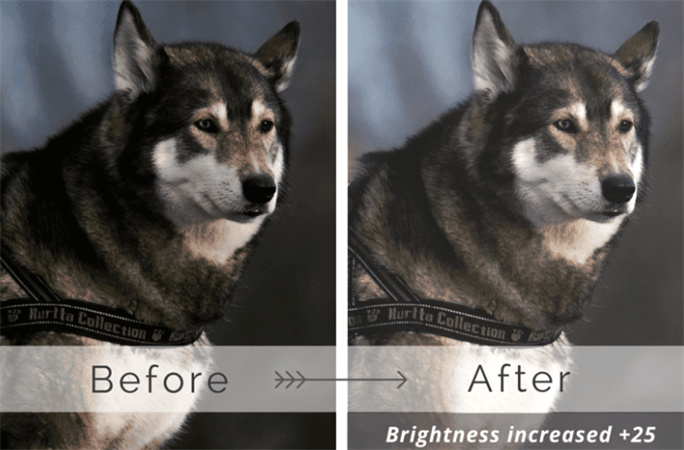
Parte 2. Maneira Mais Fácil: Como Melhorar Fotos com uma IA Poderosa em um Clique
Escolher o melhor software de edição de fotos é muito útil para melhorar a resolução da foto. Existem várias opções disponíveis online, o que torna mais difícil escolher a melhor que possa atendê-lo de maneira profissional e excelente.
HitPaw FotorPea é um software profissional que ajuda a editar e aprimorar a resolução de suas fotos para um nível ideal. Devido à sua interface simples e ferramentas de design integradas, você pode melhorar a qualidade geral de suas fotos com apenas um clique. Não há necessidade de editar sua foto manualmente.
- Aprimoramento automático de fotos
- IA Upscaler
- Processamento em lote de fotos
- Edição eficaz de fotos antigas para remover a aparência desfocada
- Ampliação de imagens sem perda de qualidade
- Recuperação de detalhes da imagem
Além disso, o HitPaw FotorPea possui 3 modelos que atendem a diferentes necessidades.
Modelo Geral:
Ideal para fotos que envolvem elementos naturais ou cenas reais, incluindo pontos turísticos, edifícios, flores, animais ou outros objetos reais.
Modelo de Redução de Ruído:
Como o nome indica, este modelo de IA é o melhor para remover ruídos da sua foto e torná-la super nítida. Além disso, ele também auxilia na melhoria de imagens em estilo de desenho animado.
Modelo de Rosto:
Esse modelo é ideal para dar vida a fotos antigas que perderam sua beleza original. Ele remove o efeito desfocado das fotos e é útil para a restauração de rostos.
Agora que você já conhece todos os detalhes importantes sobre o HitPaw FotorPea, pode estar se perguntando como melhorar suas fotos usando-o. Aqui está o passo a passo para ampliar e aprimorar suas fotos.
Como melhorar uma foto
Passo 01Baixe e inicie o HitPaw FotorPea no seu computador
Passo 02Importe sua imagem em um formato compatível (JPEG, PNG, JPG, WEBP) clicando em "escolher arquivo" ou simplesmente arrastando e soltando a imagem
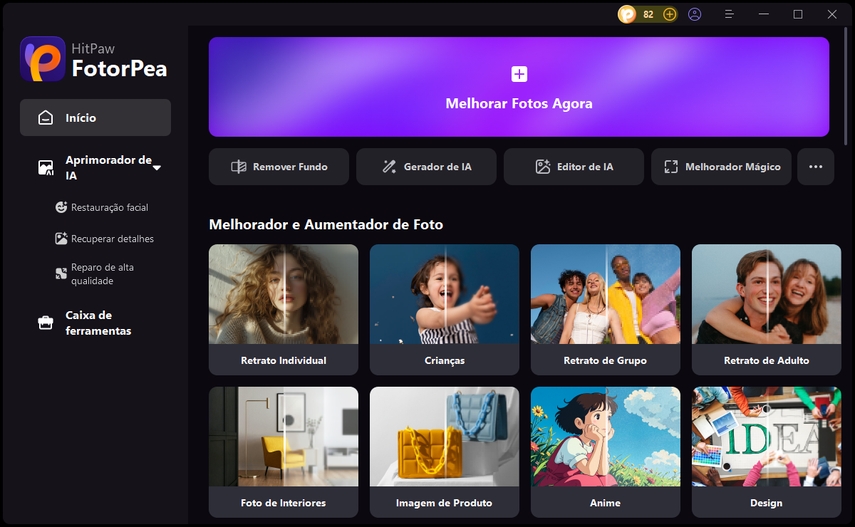
Passo 03Escolha um modelo de IA que melhor se adapte à sua imagem importada
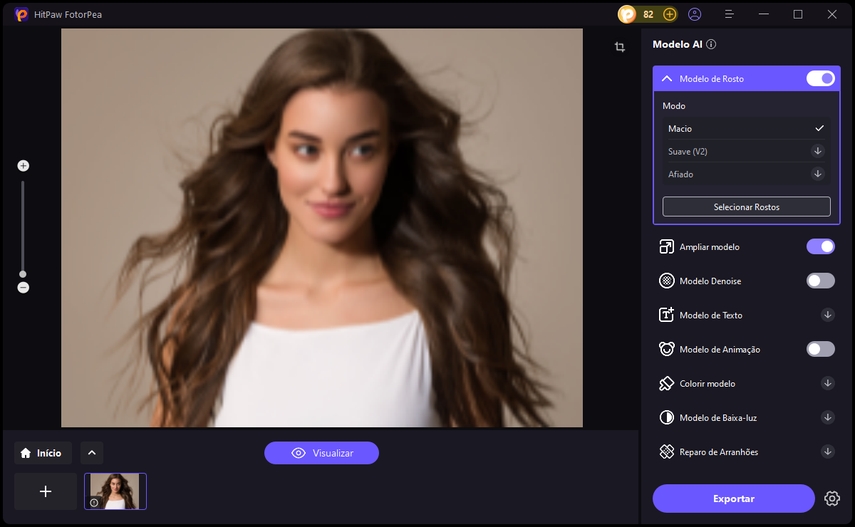
Passo 04Visualize a foto e aguarde alguns segundos até que o processo seja concluído
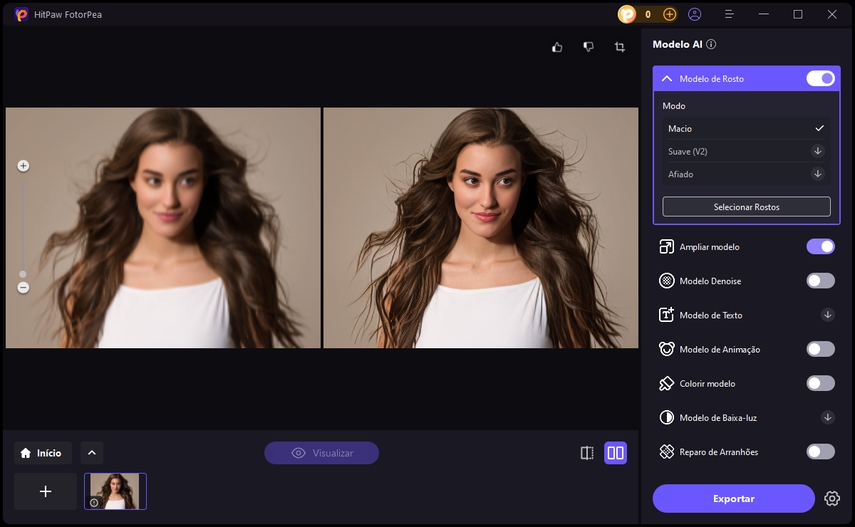
Passo 05Quando o processo for concluído, você pode exportar a foto aprimorada para salvá-la
Como aprimorar fotos em lote
Passo 01Importe todas as fotos clicando em escolher imagens
Passo 02Selecione um modelo de IA adequado
Passo 03Clique no botão "Exportar" e o processo de aprimoramento das suas fotos começará
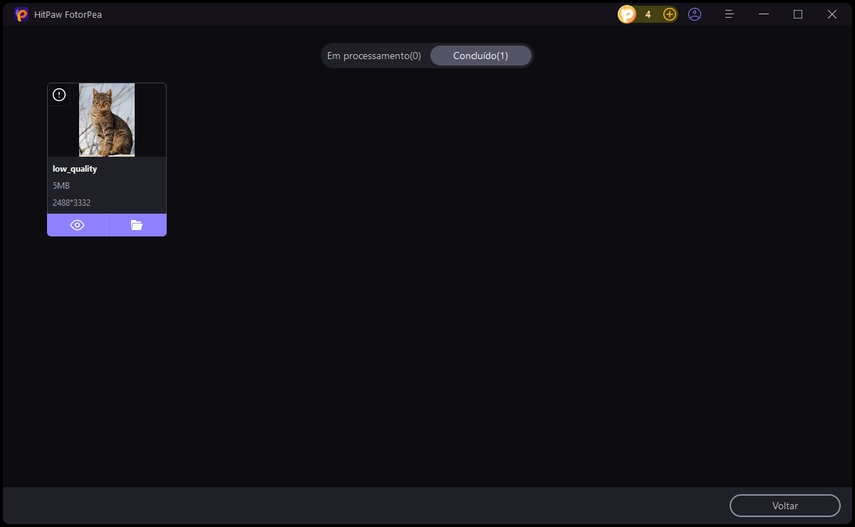
Passo 04Uma vez que o processo de aprimoramento esteja concluído, você pode ver as fotos na "lista de concluídos" clicando no ícone de olho
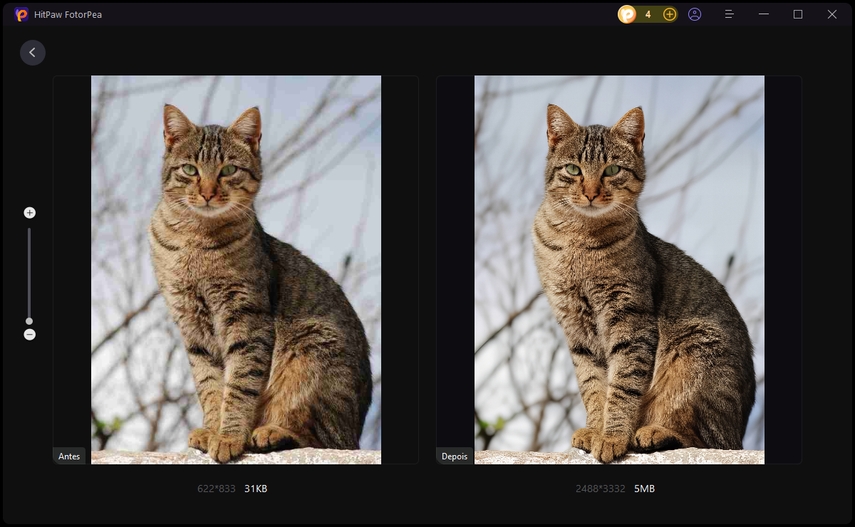
Conclusão
A qualidade da imagem é a visão estética geral de uma imagem. Se ela for comprometida, os gráficos gerais não serão atraentes. No entanto, editar fotos manualmente também é um processo demorado. Em sua busca sobre como aprimorar uma foto, recomendamos que experimente o HitPaw FotorPea para aprimorar automaticamente suas fotos e veja os resultados por si mesmo. Você com certeza se tornará fã dele.






 HitPaw VikPea
HitPaw VikPea HitPaw Univd
HitPaw Univd 




Compartilhar este artigo:
Selecionar a classificação do produto:
Antônio García
Editor-em-Chefe
Trabalho como freelancer há mais de cinco anos. Sempre fico impressionado quando descubro coisas novas e os conhecimentos mais recentes. Acho que a vida não tem limites, mas eu não conheço limites.
Ver todos os ArtigosDeixar um Comentário
Criar sua avaliação sobre os artigos do HitPaw